Мартьянова А.Е. Базы данных и знаний. Учебное пособие
Подождите немного. Документ загружается.

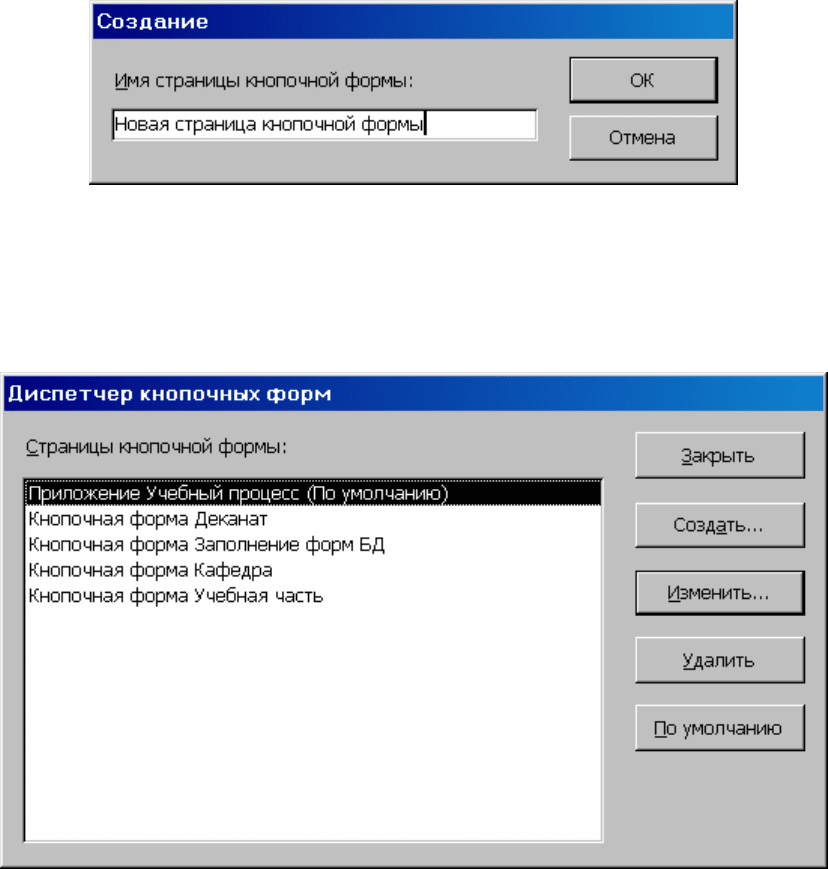
Мартьянова А.Е. Базы данных и знаний 71
Создание подчиненных кнопочных форм приложения
Создадим четыре подчиненные кнопочные формы первого уровня
для компонентов приложения – деканат, кафедра, учебная часть и форма
для заполнения таблиц данными.
Для создания подчиненной кнопочной формы (включения в список
форм) в окне диспетчера нажмем кнопку Создать (New). В окне Созда-
ние (Create New) (рис. I.32) в поле Имя страницы кнопочной формы
(Switchboa Кнопоч-
ная ф
rd Page Name) введем имя первой кнопочной формы
орма Деканат.
После нажатия кнопки OK в окне диспетчера кнопочных форм
появится строка Кнопочная форма Деканат.
Рис. I.32. Окно создания пустой кнопочной формы
Аналогичными действиями создадим еще четыре кнопочные фор-
мы. Присвоим им имена Кнопочная форма Кафедра, Кнопочная форма
Учебная часть и Кнопочная форма Заполнение форм БД (рис. I.33).
Рис. I.33. Список кнопочных форм приложения

Мартьянова А.Е. Базы данных и знаний 72
Любую из подготовленных кнопочных форм можно сделать стар-
товой, которая будет открываться по умолчанию при открытии базы
кно-
выде
ы (Edit
Swit нуем главную кнопочную форму в
прил это имя в поле Название кно-
почн
данных. Для этого необходимо выбрать ее имя в окне диспетчера
почных форм и нажать кнопку По умолчанию (Make Default). Оставим
главную кнопочную форму стартовой кнопочной формой. Она будет на-
ходиться на верхнем уровне иерархии взаимосвязанных
кнопочных
форм, в соответствии со структурой создаваемого приложения.
Редактирование имени и формирование элементов кнопочной фор-
мы
Элементами кнопочных форм являются кнопки с подписями. Под-
пись задается пользователем и должна, по возможности, кратко и точно
называть действия, которые будут выполняться при нажатии кнопки. Для
формирования элементов главной кнопочной формы в окне
со списком
кнопочных форм Диспетчер кнопочных форм (Switchboard Manager)
лим ее строку и нажмем кнопку Изменить (Edit).
В диалоговом окне Изменение страницы кнопочной форм
chboard Page) (рис. I.34) переиме
ожение «Учебный процесс», введя
ой формы (Switchboard Name).
Рис. I.34. Окно редактирования имени главной кнопочной формы и создания ее эле-
ментов
Элементы, создаваемые в кнопочной форме, могут быть подразде-
лены на два основных типа:
• элементы, предназначенные для вызова других кнопочных форм;
• элементы, обеспечивающие открытие формы, отчета, запуск мак-
72
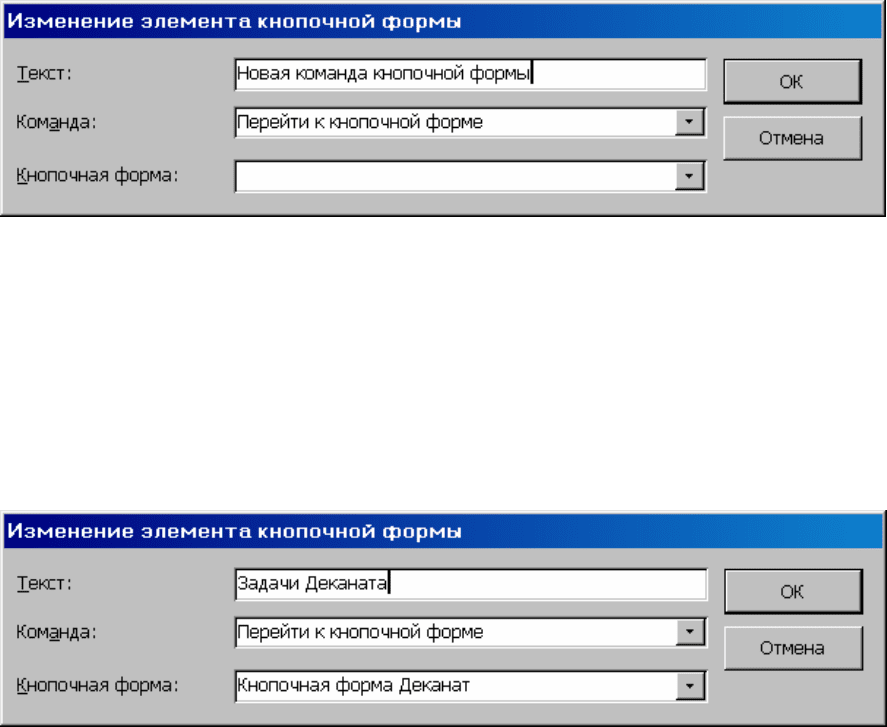
Мартьянова А.Е. Базы данных и знаний 73
роса, программы, выход из приложения с закрытием базы данных или
переход в режим продолжения разработки кнопочной формы с помощью
диспетчера кнопочных форм.
Форм
ния в главной кнопочной форме приложение
«Учебный процесс» кнопки вызова дной из подчиненных кнопочных
форм н
В
Item)
ирование элементов для вызова кнопочных форм
Для формирова
о
ажмем кнопку Создать (New).
окне Изменение
элемента кнопочной формы (Edit Switchboard
в раскрывающемся списке Команда (Command) выберем значение
Перейти & кнопочной форме (Go to Switchboard) (рис. I.35).
Рис. I.35. Окно создания (изменения) элемента кнопочной формы
руемой формы. Откроем список созданных для приложе-
к
В раскрывающемся списке Кнопочная форма (Switchboard) выби-
рается форма, переход к которой должна обеспечивать создаваемая
кнопка редакти
ния нопочных форм и выберем вариант кнопочная форма деканат. В
поле Текст (Text) введем подпись для этой кнопки – Задачи деканата
(рис. I.36).
Рис. I.36. Выбор подчиненной кнопочной формы
Для завершения формирования элемента нажмем кнопку OK. Эле-
мент отобразится в списке Элементы данной кнопочной формы (Items
on this Switchboard) в окне Изменение страницы кнопочной формы
(Edit Switchboard Page) (рис. I.37).
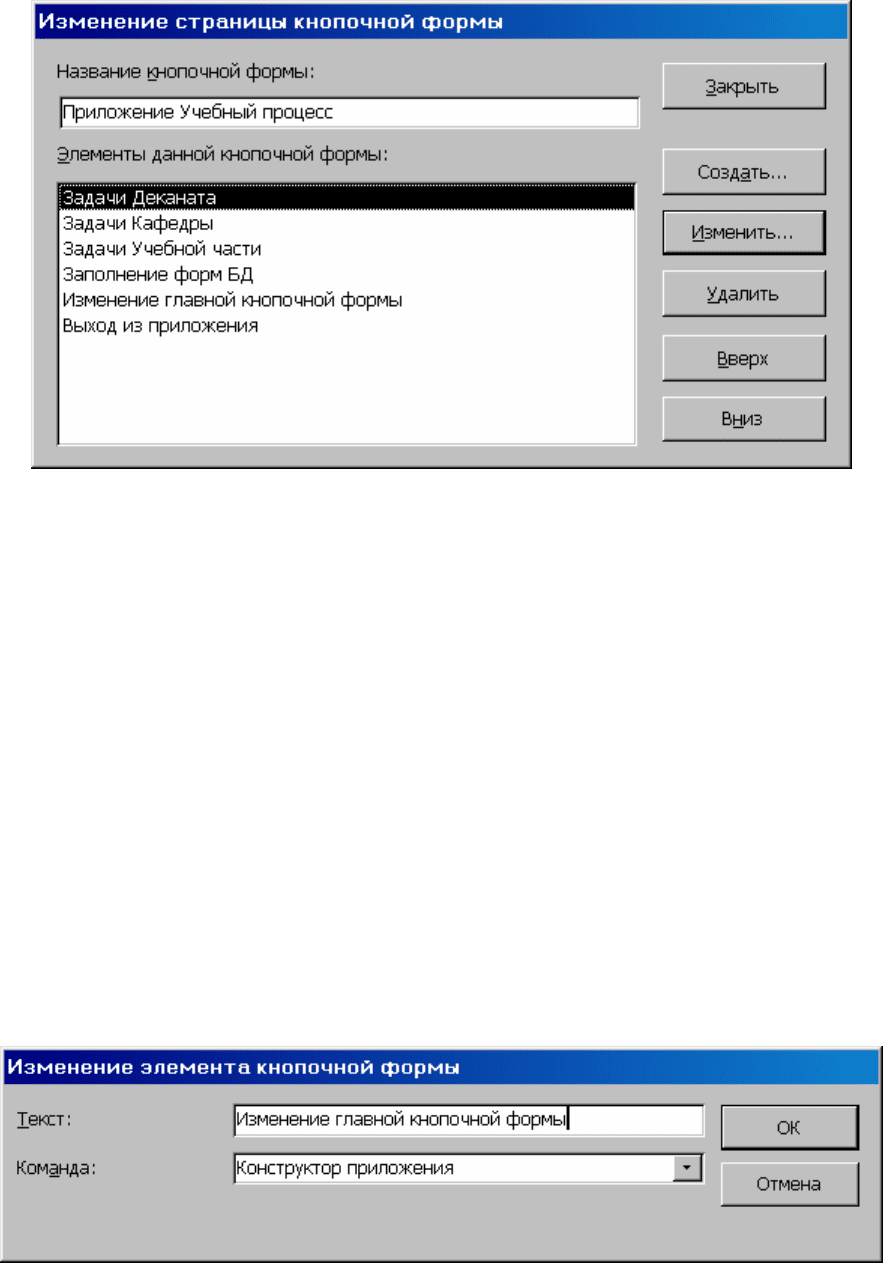
Мартьянова А.Е. Базы данных и знаний 74
Рис. I.37. Изменение страницы кнопочной формы
Аналогичным образом создадим кнопки вызова других подчинен-
ных форм и за дачи Учебной
опку необходимо
включ
дадим им подписи: Задачи Кафедры и За
части, Заполнение форм БД.
Для перехода к редактированию созданных кнопочных форм соз-
дадим в главной кнопочной форме кнопку с именем изменение главной
кнопочной формы (рис. I.38), выбрав для нее команду Конструктор
приложения (Design Application). В дальнейшем
это позволит в любой
момент вызвать Диспетчер кнопочных форм (Switchboard Manager), и с
его помощью внести нужные изменения. Такую кн
ить, так как в процессе отладки приложения могут возникнуть ту-
пиковые ситуации, выход из которых возможен только путем модифика-
ции кнопочной формы. Кроме того, для модификации кнопочной формы
можно вызвать диспетчера
кнопочных форм в меню Сервис/Служебные
программы (Tools/Utilities).
Рис. I.38. Выбор команды для изменения кнопочной формы
74

Мартьянова А.Е. Базы данных и знаний 75
Дл авершения работы с приложением создадим кнопку, выбравя з
для н ом Application), и присвоим
ей им з
к полному закрытию базы данных.
и
ты данной board) и нажать
кнопк ходимости из-
менит ор используется
кнопк
речень созданных элементов главной кнопочной формы прило-
жение че
формы, нажмем
кнопку Закрыть (Cancel). Это позволит
вернуться к списку всех кнопоч-
ных ф
ж
лнение форм БД.
m), как показано на рис. I.39. Для этого необходимо вер
-
нутьс ок
ку Изменить (Edit),
выполнить
им
с подчиненными кнопочными формами,
предс лен
св
ы любые удобные пользовате-
лю пе од
ее к анду Выйти из приложения (Exit
я Выход и приложения (рис. I.37). Заметим, что данная команда
приводит
Есл требуется изменить или удалить какую-либо из созданных
кнопок, следует выбрать (рис. I.37) имя этой кнопки из списка Элемен
-
кнопочной формы (Items on this Switch
у Изменить (Edit) или Удалить (Delete). При необ
ь п ядок кнопок в списке выбирается элемент и
а Вверх (Move Up) или Вниз (Move Down).
Пе
«У бный процесс» представлен на рис. I.37.
Закончив создание элементов главной кнопочной
орм приложения.
В ка дой подчиненной кнопочной форме (Задачи Деканата, Зада-
чи Кафедры и Задачи Учебной части, Запо
Создадим кнопку для возврата к главной кнопочной форме, запол-
нив поля в окне Изменение элемента кнопочной формы (Edit
Switchboard Ite
я в но Диспетчер кнопочных форм (Switchboard Manager), вы-
делить нужную подчиненную форму и, нажав кноп
необходимые действия по созданию соответствующего эле-
мента.
Так образом, могут быть установлены все прямые и обратные
связи главной кнопочной формы
тав ными в списке окна диспетчера кнопочных форм.
На язи кнопочных
форм и число уровней практически не накла-
дывается ограничений, могут быть создан
рех ы по кнопочным формам.
Рис. I.39. Окно создания кнопки для возврата в главную форму приложения

Мартьянова А.Е. Базы данных и знаний 76
Форм ва
ение задач приложения, необходимо, чтобы элементы были
связан с
ор-
мами,
(New) в окне
Изменение
rd Item) необходимо выбрать в раскрывающемся списке Ко-
манда манд:
• ткрыть форму для добавления (Open Form in Add Mode);
• ткрыть форму для изменения (Open Form in Edit Mode);
• ткрыть отчет (Open Report);
• ыполнить макрос (Run Macro);
• ыполнить программу (Run Code).
ижний раскрывающийся список
окна Изменение элемента кно-
почной формы (Edit Switchboard Item) будет иметь наименование, соот-
ветствующее выбранной команде. Например, если выбрать в раскры-
вающемся списке Команда (Command) – Открыть отчет (Open Report),
появится раскрывающийся список с наименованием Отчет (Report), в
жно будет выбрать имя открываемого отчета. Если выбрать в
появится раскрываю
-
щийся список с наименованием Форма (Form).
иро ние элементов для открытия объектов приложения
Для формирования в кнопочных формах элементов, обеспечиваю-
щих выполн
ы с оответствующим объектом приложения. Диспетчер кнопоч-
ных форм обеспечивает связь элементов (открытие, выполнение) с ф
отчетами, макросами и модулями. Для создания кнопки, связанной
с нужным объектом, следует выбрать
команду Создать
страницы кнопочной формы (Edit Switchboard Page) (рис.
I.33). Затем в окне Изменение элемента кнопочной формы (Edit
Switchboa
(Command) (рис. I.34) одну из ко
О
О
О
В
В
Н
котором мо
раскрывающемся списке Команда (Command) – Открыть форму для
изменения (Open Form in Edit Mode) (рис. I.40),
Рис. I.40. Выбор команды для элемента кнопочной формы
Следует для Кнопочной формы Деканат организовать выполнение
команды Открыть отчет «Список студентов по группам» и команды
Открыть отчет «Экзаменационная ведомость», для Кнопочной формы
Кафедра – выполнение команды Открыть отчет «Список преподавате-
76
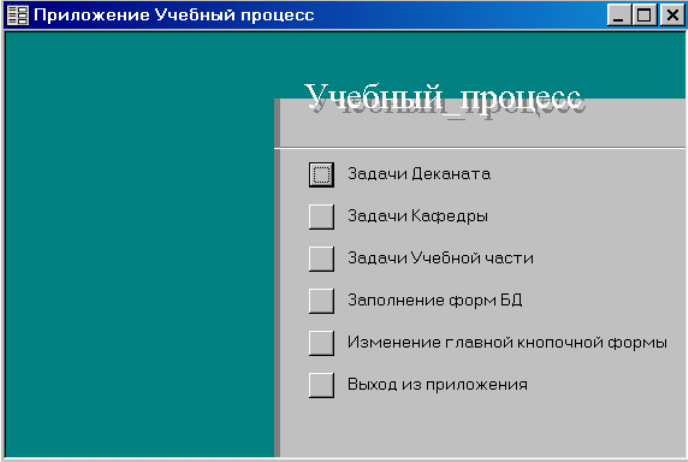
Мартьянова А.Е. Базы данных и знаний 77
лей по кафедрам», для Кнопочной формы Учебная часть – выполнение
команды Открыть отчет «План проведения занятий в группах».
Главная кнопочная форма приложения «Учебный процесс» пред-
ставлена на рис. I.41.
Рис. I.41. Главная кнопочная форма приложения «Учебный процесс»
Вид подчиненной Кнопочной формы Заполнение форм БД пред-
ставлен на рис. I.42. Выбор команд этой формы осуществляется через
окна Изменение элемента кнопочной формы
(Edit
ать выполнение команды Открыть форму
для и
е
форм
раскрывающийся список
Switchboard Item) – см. рис. I.40. Для Кнопочной формы Заполнение
форм БД следует
организов
зменения для вызова форм «Группа», «Студент», «Кафедра»,
«Преподаватель», «Предмет», «Учебный план», «Успеваемость». Через
эти формы возможно организовать заполнение таблиц базы данных
«Учебный процесс», не имея непосредственного доступа к самим табли-
цам базы данных.
После завершения работы с диспетчером кнопочных форм в списк
базы
данных появляется форма с именем Кнопочная форма
(Switchboard).
При создании кнопочной формы с помощью диспетчера кнопоч-
ных форм Access создает таблицу Элементы кнопочной формы
(Switchboard Items), содержащую описания отображаемых в форме кно-
пок и выполняемых ими действий.
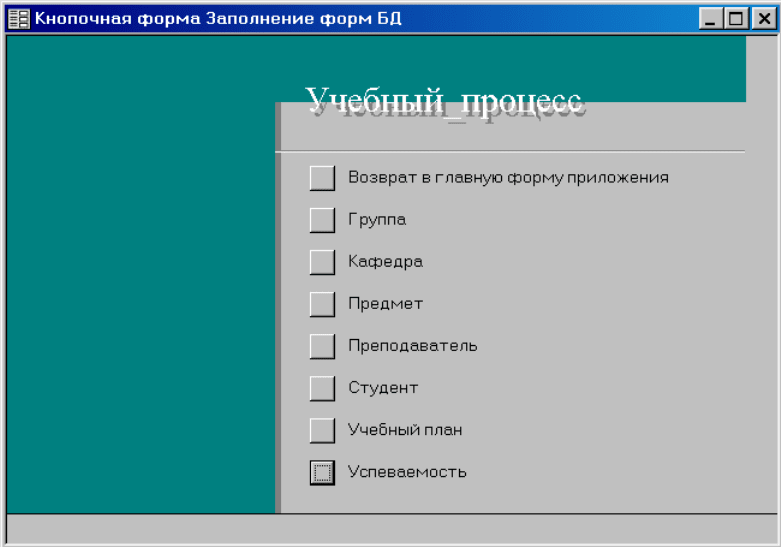
Мартьянова А.Е. Базы данных и знаний 78
Рис. I.42. Кнопочная форма Заполнение форм БД
Запуск Access с открытием приложения пользователя
Главная кнопочная форма приложения может запускаться сразу
при о
, созданная диспетчером
кнопочных форм.
Остальные параметры запуска вид окна приложения
при е при-
ложения, отказаться от вывода полного набора меню Access при работе
приложения, строка которого выводится по умолчанию. При отказе от
полного набора меню будет выведен ограниченный набор команд меню
Файл, Правка, Вставка, Записи, Окно
. То есть в этом случае не будут
включены меню Вид и Сервис.
ткрытии файла базы данных. Для задания такого режима нужно при
открытой базе данных выбрать команду меню Сервис/Параметры за-
пуска (Tools/Startup). В окне параметров запуска (рис. I.43) в раскры-
вающемся списке Вывод формы/страницы (Display Form/Page) выбира-
ется форма
определяют
го открытии. Эти параметры позволяют задать заголовок окна
78
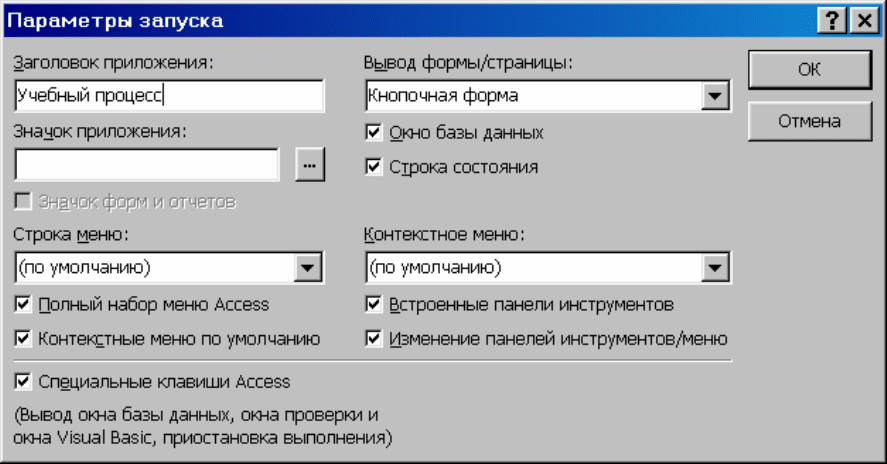
Мартьянова А.Е. Базы данных и знаний 79
Рис. I.43. Окно параметров запуска приложения
КОНТРОЛЬНЫЕ ВОПРОСЫ к заданию
1. Что означает аббревиатура SQL (Structured Query Language)?
2. Перечислите стандарты языка SQL.
3. в MS
Access?
УБД MS
Access.
ор-
мы приложения
Как просмотреть или изменить инструкцию SQL
4. Основной инструкцией языка SQL, всегда содержащейся в
запросе, является команда SELECT. Опишите формат команды SELECT.
5. Перечислите параметры команды SELECT.
6. Опишите назначение форм СУБД MS Access.
7. Опишите назначение отчетов СУБД MS Access.
8. Опишите процесс создания
кнопочной формы в С
9. Опишите как задать режим запуска главной кнопочной ф
сразу при открытии файла базы данных.
ЗАДАНИЕ на проектирование БД «Учебный процесс»
1. Выполните запрос «Список студентов группы ДФД-31» на
основании табли удент» и «Группа». ц «Ст
2. Выполните запрос «Код предмета» для получения списка
всех предметов
и их кодов через Режим SQL в конструкторе. Поясните
инструкцию.
Мартьянова А.Е. Базы данных и знаний 80
3. Выполните запрос «План проведения занятий в группе», соз-
данный на основании анализа предметной области.
4. Выполните запрос «Экзаменационная ведомость», созданный
на основании анализа предметной области.
. Выполните запрос «Успеваемость студентов в группах по
предметам у преподавателей».
. Выполните запрос «Список студентов по группам».
. Создайте форму «Список студентов по группам
» в режиме
масте а форм или автоформы в столбец.
. Создайте в режиме автоформы формы «Группа» и «Студент»
и введите в формы данные (рис. I.28). Просмотрите соответствующие
таблицы БД. Созд
даватель», «Предмет
м ов на основани по группам»,
выполненного ранее
. Отреда ме конструктора отчет, если
э , чтобы привест игодный для использования вид
(рис. I.29).
10. Создайте отчет « ок преподавателей
жиме мастера отчетов на основании запроса «Список
к м».
Создайте отчеты проведения зан
«Экзаменационная ведомость» на основе
соответствую ап
12. Создайте кнопочную форму, которая бу ваться
к управления прило чебный процес
13. Осуществите настройку режима запуска кн
формы приложения «Учебный процесс» сразу при от
д
14. Оформите отчет по работе.
5
6
7
р
8
айте в режиме автоформы формы «Кафедра», «Препо-
», «Учебный план», «Успеваемость».
9. Создайте отчет «
чет
Список студентов по группам» в режиме
ентовастера от и запроса «Список студ
ктируйте в режи
то требуется и отчет в пр
Спис по кафедрам» в ре-
преподавателей по
афедра
11. «План ятий в группах» и
щих з росов.
дет использо
ак панель жения «У с».
главной опочной
крытии файла базы
анных.
80
